Minden az iOS 26-ról

Az Apple bemutatta az iOS 26-ot – egy jelentős frissítést vadonatúj matt üveg dizájnnal, intelligensebb felhasználói élményekkel és a megszokott alkalmazások fejlesztéseivel.
Tehát úgy döntött, hogy a semmiből megépíti saját szerelékét, és a dolgok elég jól haladnak. De sok PC-rajongó gyakran falba ütközik, amikor meg kell határozni, hogy a ventilátor melyik oldala a szívó és melyik a kipufogó. A ventilátor megfelelő tájolása döntő fontosságú, ha el akarja kerülni a túlmelegedést vagy más hardverproblémákat. Tehát nézzük meg, hogyan határozhatja meg a ventilátor légáramlási irányát.
A pengék közepén a márkalogóval ellátott oldal a szívóoldal. Itt szívják be a hideg levegőt, és a számítógép belső hardverelemeihez irányítják.

Vessen egy pillantást a középső agyat vagy a ventilátor közepét tartó műanyagdarabokra, ahol a motor fel van szerelve. Általában úgy néznek ki, mint egy X alakú zárójel. A legtöbb ventilátor erről az oldalról fújja ki a levegőt. Próbáljon „X-alakú”-t társítani a kipufogó oldalához.

X-alakú keresztlécek a számítógép ventilátorán
A kipufogó oldalon vagy a hátsó oldalon található a ventilátor motorja, és kivezeti a forró levegőt, így hűvösen tartja a gépet. Azt is látnia kell, hogy néhány tápvezeték belép a motorba.
Ezen túlmenően a legtöbb ventilátor két irányt mutató nyíllal is rendelkezik a ventilátorházon. A vízszintes nyíl a légáramlás irányát, míg a függőleges nyíl a ventilátor forgásának irányát mutatja. Vizsgálja meg a ventilátor külső peremét, és ott találja a két nyilat.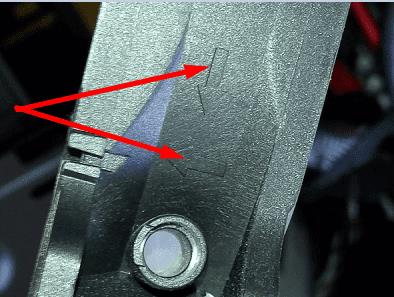
Például rendelkezhet egy balra nyíllal, amely a légáramlás irányát mutatja a ventilátor elejétől hátrafelé. Egy lefelé mutató nyílnak is kell lennie, amely a kések forgási irányát mutatja bekapcsoláskor. Vagy csatlakoztathatja a ventilátort (ne szerelje fel), bekapcsolja a számítógépet, és egyszerűen csak érezze, melyik irányba jön ki a levegő. Ezt a próbát semmi sem tudja felülmúlni.
Megnézheti a légcsavar alakját, valamint a forgásirányt is . Ha a lapátok jobbra forognak, az a szívórész. A szabadon lévő lapátokkal ellátott oldal a szívóoldal.
Ha azonban 100 százalékig biztosra akar menni, további információkért keresse fel a gyártó támogatási weboldalát. Vagy nézze meg a ventilátorhoz mellékelt használati útmutatót.
A számítógép ventilátorainak beállításakor jobb a pozitív nyomás beállítása, mint a negatív nyomású konfiguráció. Ha nem ismeri ezeket a kifejezéseket, a pozitív nyomás azt jelenti, hogy több ventilátor fújja be a levegőt (beszívás), mint amennyi a forró levegőt nyomja ki (kipufogó). Fontosabb, hogy elegendő hideg levegőt biztosítson számítógépének az alkatrészek hűtéséhez, mint hogy több forró levegőt nyomjon ki.
A legtöbb számítógép ventilátora elölről hátrafelé áramlik (←), és az óramutató járásával ellentétes irányban forog. A keresztlécek és a vezetékek általában a ventilátor hátulján (a kipufogó oldalon) találhatók. Egy másik használható gyorsteszt a következő: ha az egész pengét látja, akkor az a szívóoldal. De ha látja a ventilátorkeretet, amely a helyén tartja a motort, akkor a kipufogó oldalát nézi (hátsó oldal). Reméljük, most már világosabb a helyzet.
Az Apple bemutatta az iOS 26-ot – egy jelentős frissítést vadonatúj matt üveg dizájnnal, intelligensebb felhasználói élményekkel és a megszokott alkalmazások fejlesztéseivel.
A diákoknak egy bizonyos típusú laptopra van szükségük a tanulmányaikhoz. Nemcsak elég erősnek kell lennie ahhoz, hogy jól teljesítsen a választott szakon, hanem elég kompaktnak és könnyűnek is ahhoz, hogy egész nap magaddal cipelhesd.
Ebben a cikkben bemutatjuk, hogyan állíthatja vissza a hozzáférést a merevlemezéhez, ha meghibásodik. Kövessük a példáját!
Első pillantásra az AirPods pont olyan, mint bármely más valódi vezeték nélküli fülhallgató. De mindez megváltozott, amikor felfedeztek néhány kevésbé ismert funkciót.
A nyomtató hozzáadása Windows 10-hez egyszerű, bár a vezetékes eszközök folyamata eltér a vezeték nélküli eszközökétől.
Mint tudod, a RAM egy nagyon fontos hardveralkatrész a számítógépben, amely memóriaként működik az adatok feldolgozásához, és ez a tényező határozza meg a laptop vagy PC sebességét. Az alábbi cikkben a WebTech360 bemutat néhány módszert a RAM-hibák ellenőrzésére szoftverek segítségével Windows rendszeren.
Rendelkezik egy SSD-vel, hogy frissítse a számítógép belső tárolóját, de nem tudja, hogyan telepítse? Olvassa el ezt a cikket most!
Tudd meg, miért melegszik túl a laptopod, és milyen tippeket és trükköket alkalmazhatsz, hogy elkerüld ezt a problémát és a készüléked hűvös maradjon.
Problémája van a nyomtató IP címének megtalálásával? Megmutatjuk, hogyan találhatja meg.
Egy nagy játéknak indulsz – éppen most szerezted meg a “Star Wars Outlaws”-t a GeForce Now streaming szolgáltatáson. Fedezd fel az egyetlen ismert megoldást a GeForce Now 0xC272008F hibaelhárításához, hogy újra játszhass az Ubisoft játékokkal.







